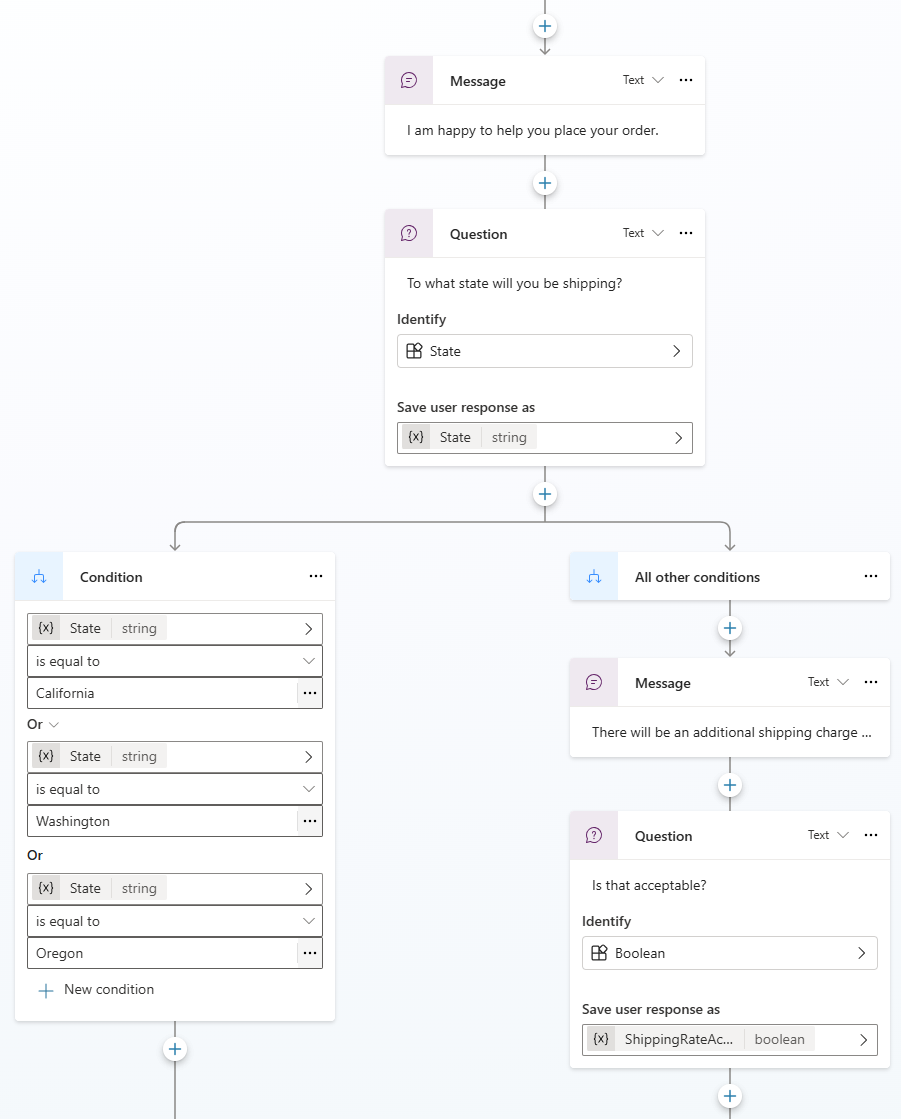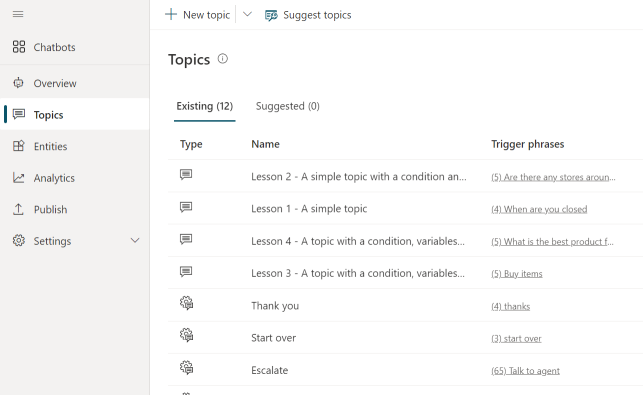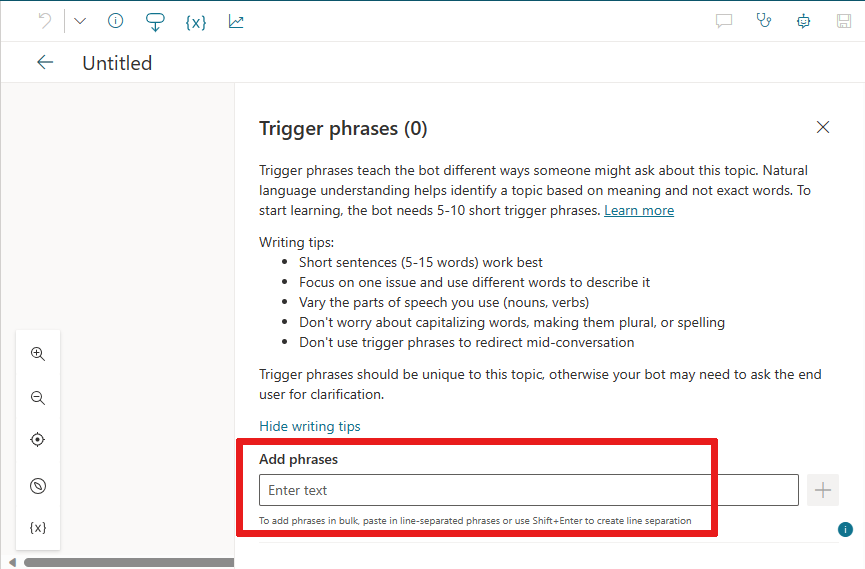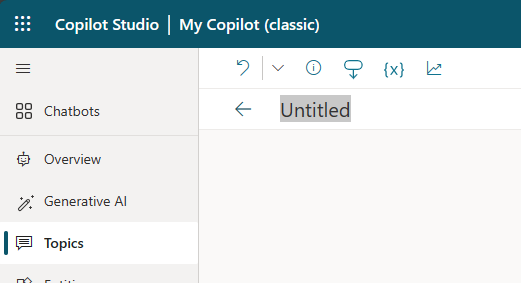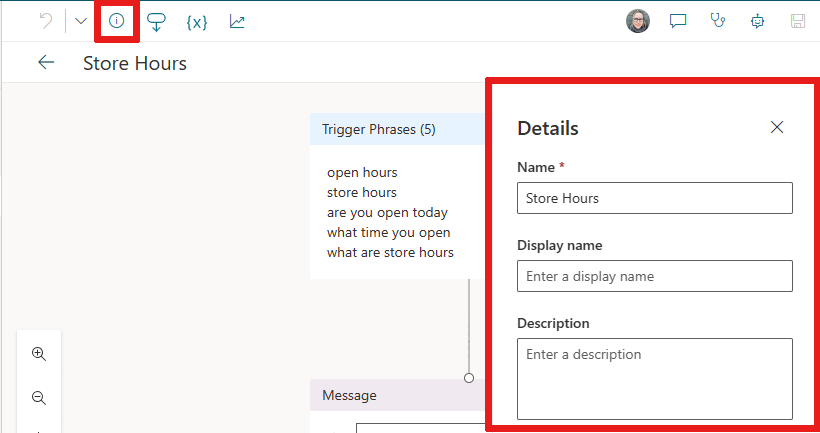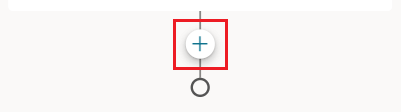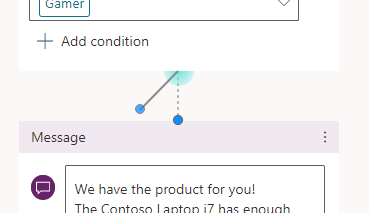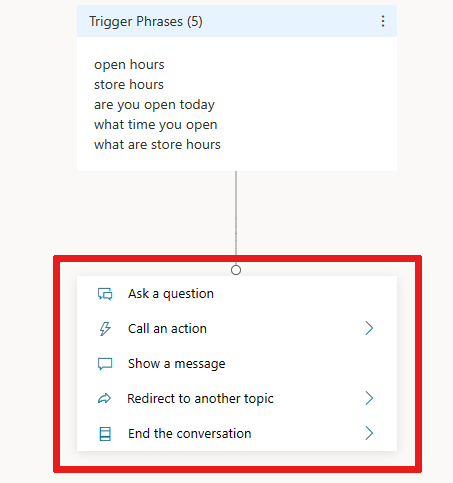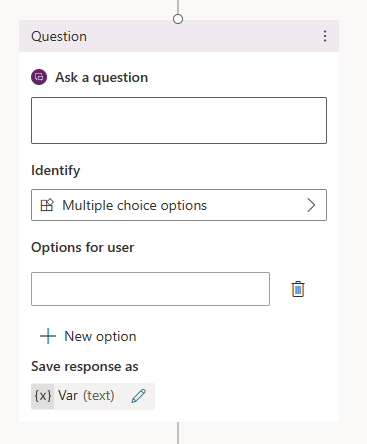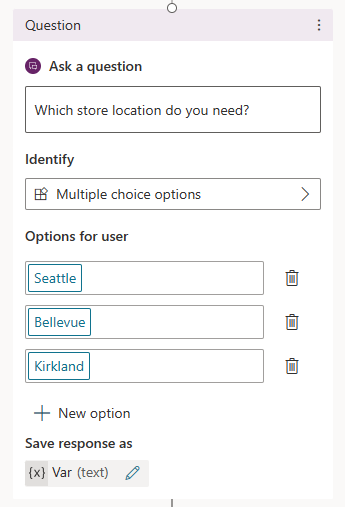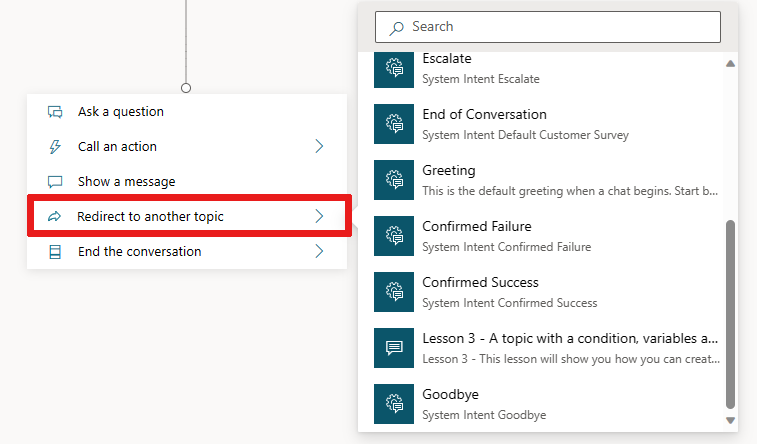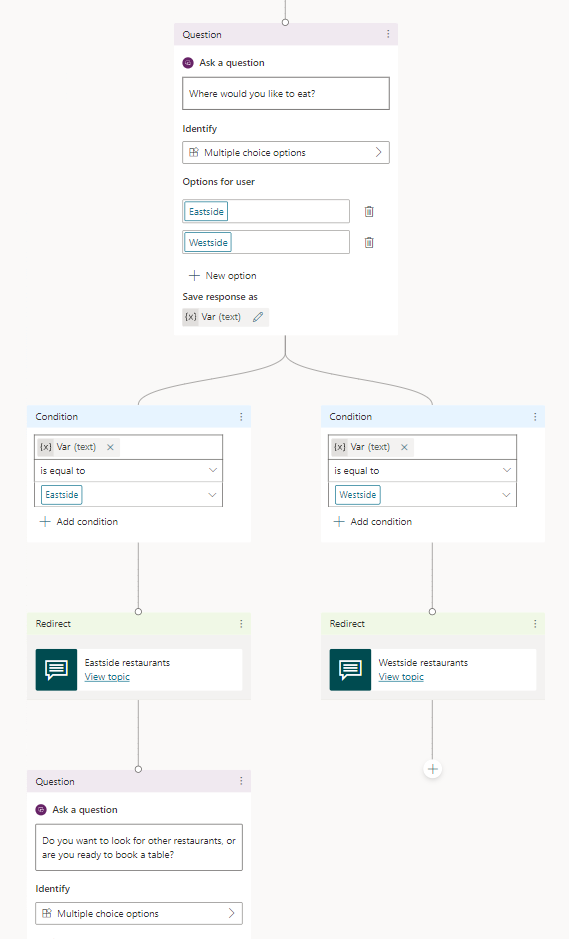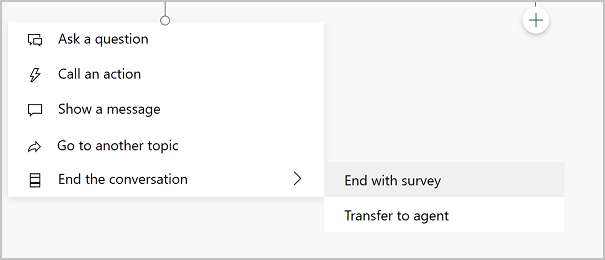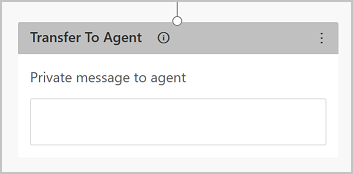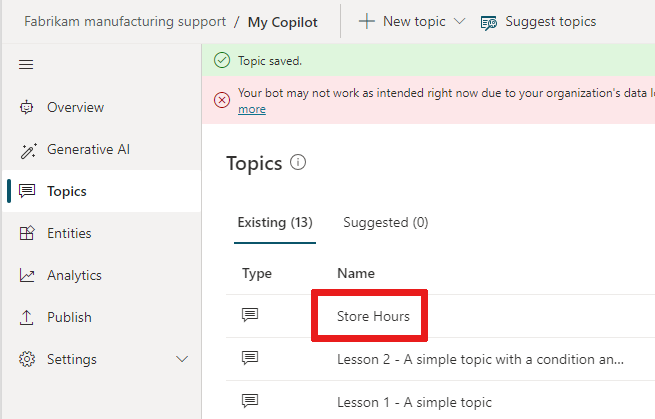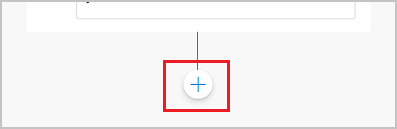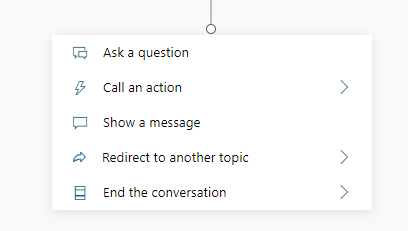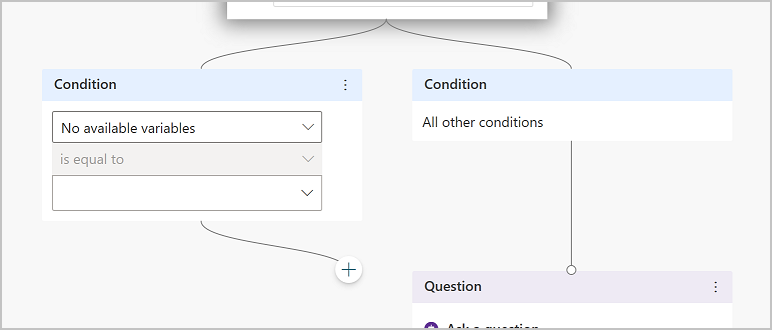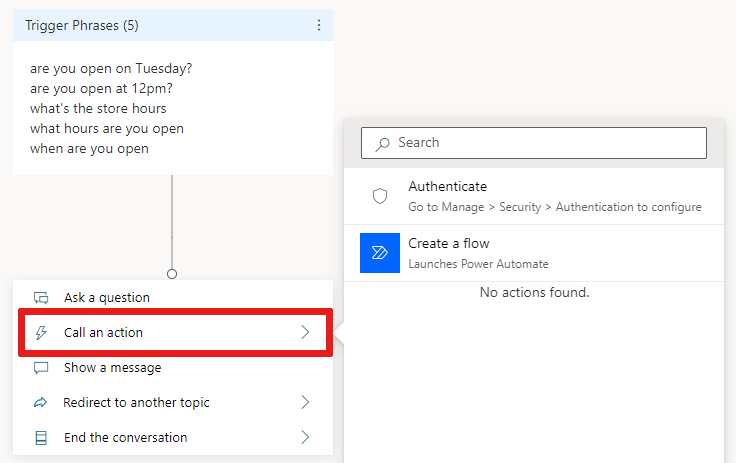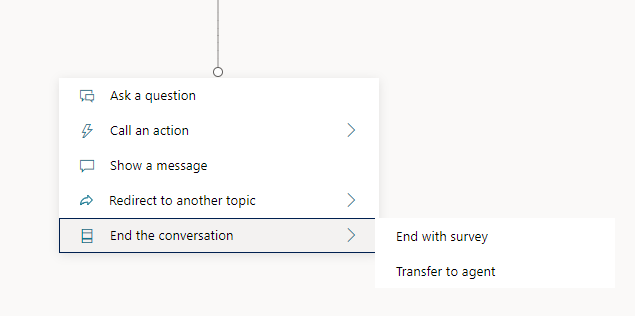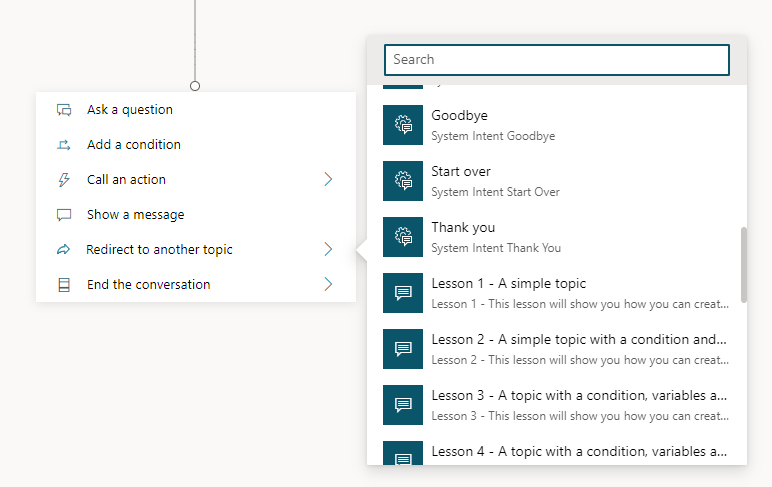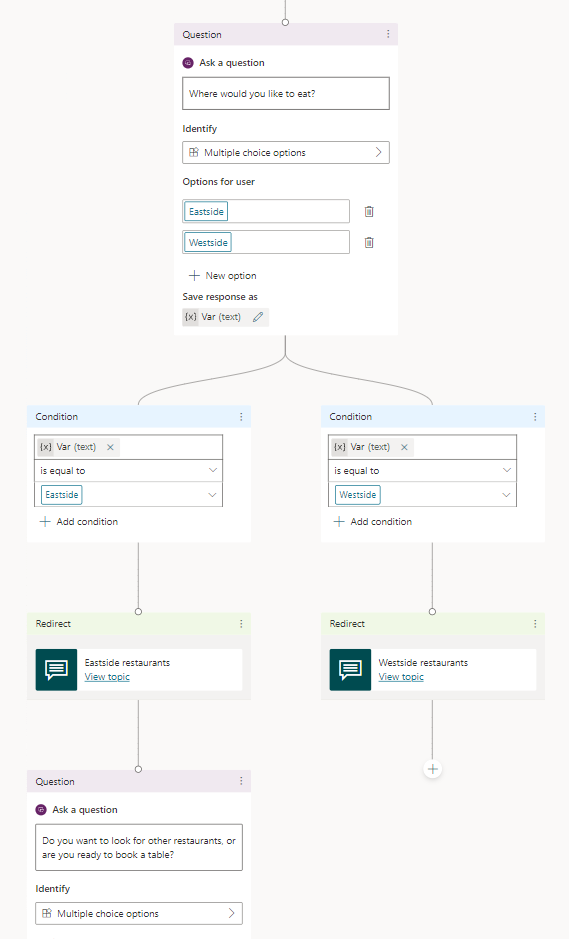Примечание
Для доступа к этой странице требуется авторизация. Вы можете попробовать войти или изменить каталоги.
Для доступа к этой странице требуется авторизация. Вы можете попробовать изменить каталоги.
В Copilot Studio тема определяет, как происходит разговор с агентом.
Чтобы создавать темы, вы можете описать, что вы хотите, и поручить ИИ создать тему за вас или можете создавать темы с нуля.
В Copilot Studio тема представляет некоторую часть диалога между пользователем и агентом. Вы определяете темы и работаете с ними на холсте разработки. Тема содержит один или несколько узлов разговора, которые вместе определяют пути диалога, которые может использовать тема. Каждый узел выполняет действие, например, отправляет сообщение или задает вопрос.
Дополнительную информацию об ограничениях для агентов и тем см. в теме Значения квот, лимитов, регистрации приложения, сертификатов и конфигурации.
Предварительные требования
- Сведения о создании агента см. в разделе Краткое руководство: создание и развертывание агента.
Выбор правильной темы для ответа пользователю
Чтобы определить, как отвечать пользователям, агенты используют либо генеративную оркестрацию, либо классическую оркестрацию.
С помощью генеративной оркестрации агент определяет наиболее подходящую комбинацию тем, действий и знаний, которые будут использоваться для ответа на запросы пользователей или реагирования на триггеры событий. Каждая тема имеет описание, которое информирует агента о ее назначении. Дополнительные сведения о разработке описаний.
В агентах, настроенных на использование классической оркестрации, каждая тема имеет набор фраз-триггеров — фраз, ключевых слов и вопросов, которые клиент, скорее всего, будет использовать для запросов, связанных с определенной проблемой. Эти агенты используют распознавание естественного языка, сообщение клиента и фразы-триггеры темы, чтобы найти лучшую тему для активации. Вводимые клиентом данные не обязательно должны точно совпадать с фразой-триггером темы, чтобы активировать тему. Например, в теме о часах работы магазина может быть фраза-триггер "проверить часы работы магазина". Если покупатель вводит «см. часы работы магазина», эта фраза активирует тему о часах работы магазина. Дополнительные сведения о разработке фраз-триггеров.
Темы в Copilot Studio
Типы тем
Агент может содержать два типа тем, системные и пользовательские темы. Каждый новый агент начинает работу с набором предопределенных системных и пользовательских тем.
Системные темы поддерживают основные поведения, такие как пользовательский запрос на разговор с человеком или завершение разговора. В некоторых системных темах есть фразы-триггеры, которые вы можете настроить в соответствии с потребностями вашего агента.
- Вы не можете создать системную тему.
- Вы не можете удалить системные темы, но их можно отключить.
- Вы можете внести изменения в системные темы. Однако до тех пор, пока вы не освоитесь с созданием полноценных интерфейсов работы с агентами, мы не рекомендуем редактировать системные темы.
Дополнительные сведения см. в разделе Использование системных тем.
Предопределенные пользовательские темы охватывают распространенные действия, такие как приветствие клиента, завершение разговора или возобновление разговора.
- Вы можете вносить изменения в предопределенные пользовательские темы или полностью удалить их из агента.
- Все темы, которые вы создаете, являются пользовательскими темами.
Типы узлов
Доступны следующие типы узлов:
| Тип узла | Описаниен |
|---|---|
| Узел Сообщение | Отправьте клиенту сообщение. |
| Узел Вопрос | Задайте вопрос клиенту. |
| Узел Адаптивная карточка | Создайте фрагмент JSON для обмена с другими приложениями. |
| Узел Условие | Ветвление разговора на основе условия. |
| Узлы Управление переменными | Задайте значение, выполните синтаксический анализ значения или очистите переменные (включая возможность очистки истории разговоров, используемой агентом). |
| Управление темами | Перенаправьте разговор, переведите пользователя или завершите тему или беседу. |
| Узлы Вызвать инструмент | Вызовите поток, например Power Automate или Excel Online, или используйте соединитель или средство другого типа. |
| Расширенные | Отправляйте генеративные ответы, HTTP-запросы, события и многое другое. |
Совет
Переименуйте узлы, чтобы их было легче идентифицировать. Выберите поле имени узла, чтобы обновить имя напрямую, или выберите значок Дополнительно (…) узла и выберите Переименовать из меню. Можно также переименовывать узлы в редакторе кода.
Невозможно переименовать узлы Триггер и Перейти на шаг.
Имена узлов могут иметь длину до 500 символов.
Создание темы
Перейдите на страницу Темы для вашего агента. Для лучшей видимости пока закройте тестовую панель.
Выберите Добавить тему и выберите С нуля.
Узел Триггер появляется на в остальном пустом холсте темы.
Выберите значок Дополнительно (…) узла Триггер, а затем выберите Свойства. Появится панель Свойства при распознанном намерении.
В свойствах При распознанном намерении выберите область Фразы. Появится дополнительная панель Фразы.
В разделе Добавить фразы введите фразу-триггер для вашей темы.
Вашему агенту нужно от 5 до 10 фраз-триггеров, чтобы научить ИИ понимать ответы ваших клиентов. Чтобы добавить больше триггерных фраз, вы можете:
- Выберите значок Добавить
 рядом с текстовым полем и введите нужную фразу.
рядом с текстовым полем и введите нужную фразу. - Вставьте набор фраз-триггеров, каждую в отдельной строке, и нажмите Enter.
- Введите набор фраз-триггеров, нажимая Shift+Enter после каждой из них, чтобы разместить их на отдельной строке, и выберите Enter.
- Отправьте файл со списком фраз-триггеров, которые вы хотите добавить для этой темы.
Вы можете включать знаки препинания в триггерную фразу, но лучше использовать короткие фразы, а не длинные предложения.
- Выберите значок Добавить
Выберите Сведения на панели инструментов, чтобы открыть панель Сведения темы.
Добавьте сведения по теме:
- Введите имя, чтобы идентифицировать тему, например "Часы работы магазина". На странице Темы перечислены все темы, определенные в вашем агенте, под этим именем.
- При необходимости введите отображаемое имя, которое будет показываться клиенту, если агент не может определить, какая тема соответствует сообщению клиента.
- Если нужно, используйте поле Описание, чтобы описать назначение темы для себе и других создателей агентов в вашей рабочей группе. Клиенты никогда не видят описания тем.
Чтобы сохранить тему, в верхней строке меню выберите Сохранить.
Важно
Избегайте использования точек (.) в названиях тем. Невозможно экспортировать решение, содержащее агент с точками в названии любой из его тем.
Отправка фраз-триггеров для темы
На панели Фразы узла Триггер темы можно добавить или заменить набор фраз-триггеров, связанных с темой.
Подготовьте текстовый файл (максимум 3 МБ) со списком всех фраз-триггеров, которые вы хотите добавить в свою тему, с каждой фразой в отдельной строке.
В разделе Добавить фразы выберите отправить файл.
В разделе Отправить файл выберите нужный вариант:
- Если вы хотите добавить новые фразы-триггеры для темы, выберите Добавить.
- Чтобы заменить все существующие фразы-триггеры списком из файла, выберите Заменить.
Перетащите файл в окно. Кроме того, можно выбрать нажмите, чтобы просмотреть, перейти к файлу и выбрать его.
Просмотрите отображаемые фразы-триггеры и выберите Добавить.
Сохраните тему.
Загрузка фраз-триггеров для темы
На панели Фразы узла Триггер темы можно скачать набор фраз-триггеров, связанных с темой.
В разделе Добавить фразы выберите скачать.
Сохраните получившийся текстовый файл или откройте его в текстовом редакторе, чтобы просмотреть его содержимое. Каждая фраза-триггер отображается в отдельной строке.
Разработка пути разговора темы
Когда вы создаете тему, узел Триггер автоматически появляется на холсте разработки. Затем вы можете добавить различные типы узлов для достижения желаемого пути разговора для вашей темы.
Чтобы добавить узел после другого узла или между двумя узлами на холсте разработки темы:
Выберите значок Добавить узел
 под узлом, в который вы хотите добавить новый узел.
под узлом, в который вы хотите добавить новый узел.Выберите желаемый тип узла из появившегося списка.
Удаление узла
Выберите значок Еще (...) в узле, который вы хотите удалить, затем выберите Удалить.
Элементы управления для редактирования узлов на холсте
Вы можете использовать элементы управления на панели инструментов, чтобы вырезать, копировать, вставлять и удалять выбранный узел или выбранные соседние узлы.
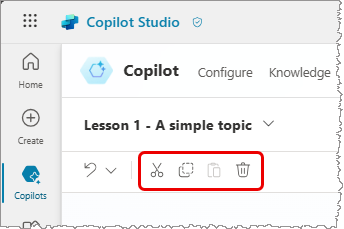
На панели инструментов также есть элемент управления для отмены редактирования. Откройте меню Отменить, чтобы вернуть все действия к последнему сохранению или повторить предыдущее действие.
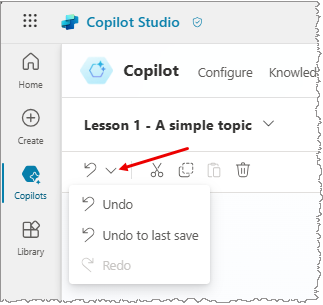
Вставить узлы
Если вы используете инструменты Вырезать или Копировать, чтобы поместить один или несколько узлов в буфер обмена, есть два способа, чтобы вставить их на холст:
Если вы выберете узел, а затем выберите Вставить, узлы из буфера обмена вставляются после выбранного узла.
Если вы выберете «+», чтобы увидеть меню Добавить узел, затем выберите Вставить, узел в буфере обмена вставляется в это место.
Добавление входных и выходных параметров для темы
Темы могут иметь входные и выходные параметры. Когда тема перенаправляется на другую тему, вы можете использовать эти параметры для передачи информации между темами.
Кроме того, если ваш агент использует генеративный режим, он может автоматически заполнять входные данные темы из контекста разговора или после создания вопросов для сбора значений от пользователей. Это поведение похоже на то, как генеративное заполнение слотов работает для действий.
Дополнительные сведения о входных и выходных параметрах для тем см. в разделе Управление входными и выходными данными тем.
Изменение тем с помощью редактора кода
Редактор кода показывает тему в YAML — языке разметки, который легко читать и понимать. Используйте редактор кода для копирования и вставки тем из других ботов, — даже созданных другими авторами.
Важно
Разработка темы полностью в редакторе кода и вставка сложных тем поддерживаются не полностью.
В этом примере вы копируете и вставляете YAML в редактор кода, чтобы быстро добавить тему, которая запрашивает у клиента информацию о доставке.
На странице Темы выберите Создать>С нуля.
В правом верхнем углу холста разработки выберите Еще, затем выберите Открыть редактор кода.
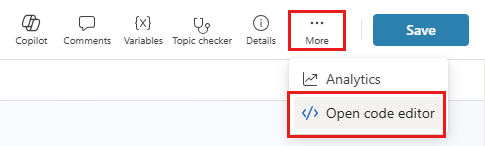
Выберите и удалите содержимое редактора кода. Затем скопируйте и вставьте следующий код YAML:
kind: AdaptiveDialog beginDialog: kind: OnRecognizedIntent id: main intent: displayName: Lesson 3 - A topic with a condition, variables and a prebuilt entity triggerQueries: - Buy items - Buy online - Buy product - Purchase item - Order product actions: - kind: SendMessage id: Sjghab message: I am happy to help you place your order. - kind: Question id: eRH3BJ alwaysPrompt: false variable: init:Topic.State prompt: To what state will you be shipping? entity: StatePrebuiltEntity - kind: ConditionGroup id: sEzulE conditions: - id: pbR5LO condition: =Topic.State = "California" || Topic.State = "Washington" || Topic.State = "Oregon" elseActions: - kind: SendMessage id: X7BFUC message: There will be an additional shipping charge of $27.50. - kind: Question id: 6lyBi8 alwaysPrompt: false variable: init:Topic.ShippingRateAccepted prompt: Is that acceptable? entity: BooleanPrebuiltEntity - kind: ConditionGroup id: 9BR57P conditions: - id: BW47C4 condition: =Topic.ShippingRateAccepted = true elseActions: - kind: SendMessage id: LMwySU message: Thank you and please come again.Выберите Сохранить, затем выберите Закрыть редактор кода. Узел Вопрос теперь содержит множество условий для вопроса о доставке.
Тестирование и публикация агента
Проверьте свой агент, когда вы вносите изменения в свои темы, чтобы убедиться, что все работает как положено.
После того, как вы разработали и протестировали свой агент, опубликуйте его в Интернете, в мобильных или собственных приложениях или каналах Microsoft Bot Framework.